Работа в сети локальной сети: Работа в локальной сети (сервер/клиент) | База знаний | GBS.Market
Содержание
Работа в локальной сети (сервер/клиент) | База знаний | GBS.Market
1 Основные понятия
2 Пример схемы работы по схеме сервер/клиент
3 Настройка сервера
4 Настройка клиента
5 Настройка брандмауэра/антивируса
Статья описывает процесс настройки работы программы в локальной сети по схеме сервер/клиент
Время чтения 4 мин
Под работой в локальной сети подразумевается использование одной базы данных для нескольких компьютеров, находящихся в пределах одной локальной сети.
Основные понятия
Технические термины, используемые в статье
- Сервер – компьютер, на котором установлена СУБД и находится база данных
- Клиент – компьютер, который подключается по сети к серверу
- Firebird – система управления базой данных, используемая в GBS.Market для хранения данных
- Локальная сеть – два или более компьютеров, соединенных между собой проводной или беспроводной связью через роутер
- IP-адрес – адрес компьютера в локальной сети
- Брандмауэр/антивирус – программное обеспечение, предназначенное для защиты компьютера от вредоносных программ и сетевых атак
Пример схемы работы по схеме сервер/клиент
Ниже показан пример организации работы кассовых программ на компьютерах в локальной сети. Больше примеров возможных схем можно посмотреть в статье.
Больше примеров возможных схем можно посмотреть в статье.
Настройка сервера
В роли сервера выступает компьютер, на котором находится база данных. Для того, чтобы компьютер мог выступать в роли сервера, необходимо установить программу в режиме “Магазин\склад”.
Для того, чтобы компьютер мог выступать в роли сервера, необходимо:
- Настроить компьютер или роутер так, чтобы компьютер-сервер имел статичный (постоянный) ip-адрес в локальной сети даже после перезагрузки компьютера или роутера.
- Настроить брандмауэр\антивирус
Особых настроек самой GBS.Market для работы в роли сервера не требуется, т.к. сервером выступает СУБД Firebird.
Информация Сервером может выступать в т.ч. компьютер, на котором не используется GBS.Market, но установлен Firebird. Например, может использоваться ПК под управлением ОС Linux с установленной СУБД Firebird.
Важно! При установке программы логин\пароль имеют стандартные значения.
В целях обеспечения безопасности данных необходимо сменить пароль БД на безопасный.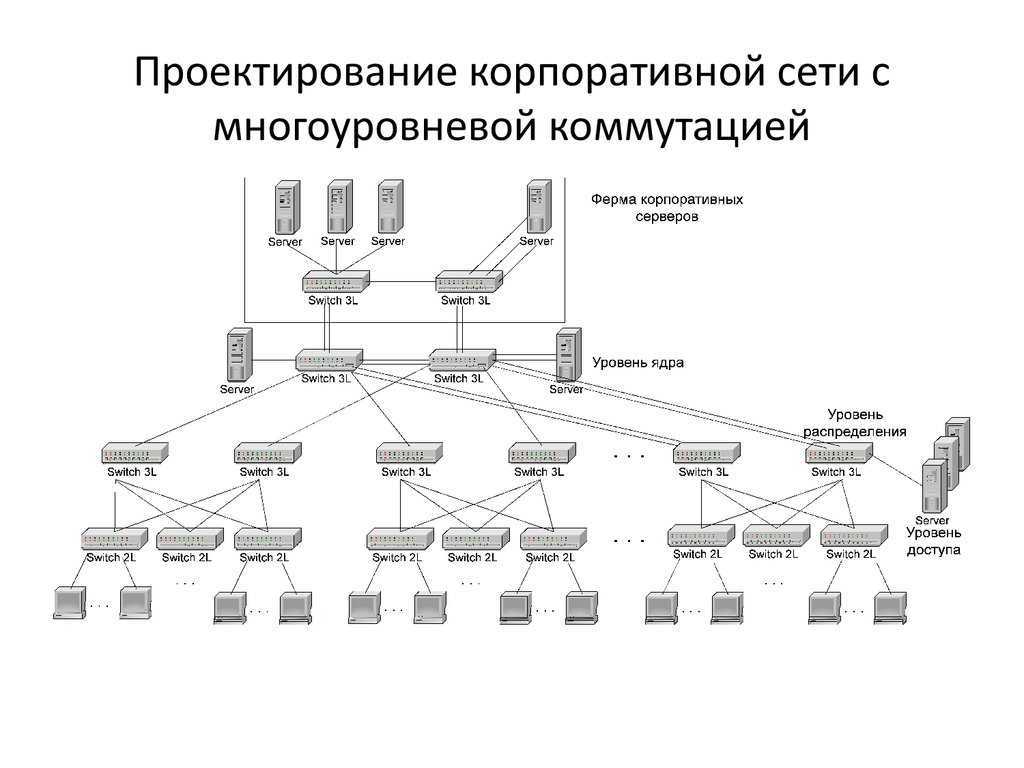 При необходимости переназначить права доступа для СУБД.
При необходимости переназначить права доступа для СУБД.
Настройка клиента
В роли клиента выступает компьютер, на который устанавливается GBS.Market, но подключается к базе данных, находящихся на сервере.
Получение ip-адреса сервера
Для работы клиента необходимо получить ip-адрес компьютера, выступающего в роли сервера.
О том, как определить ip-адрес компьютера в локальной сети, описано в статье.
Важно! Убедитесь, что компьютер-сервер имеет статичный ip-адрес. В противном случае при его перезагрузке может произойти смена ip-адреса и компьютеры-клиенты не смогут подключиться к базе данных!
Настройка подключения
Чтобы настроить GBS.Market для работы с сетевой БД, на главной форме откройте Файл – Настройки и перейдите на вкладку “База данных”, затем вкладка “Основные”.
Настройка подключения к базе данных
В поле “Хост” необходимо ввести адрес компьютера-сервера. Остальные настройки, если изменений на сервере не вносили, должны остаться по-умолчанию.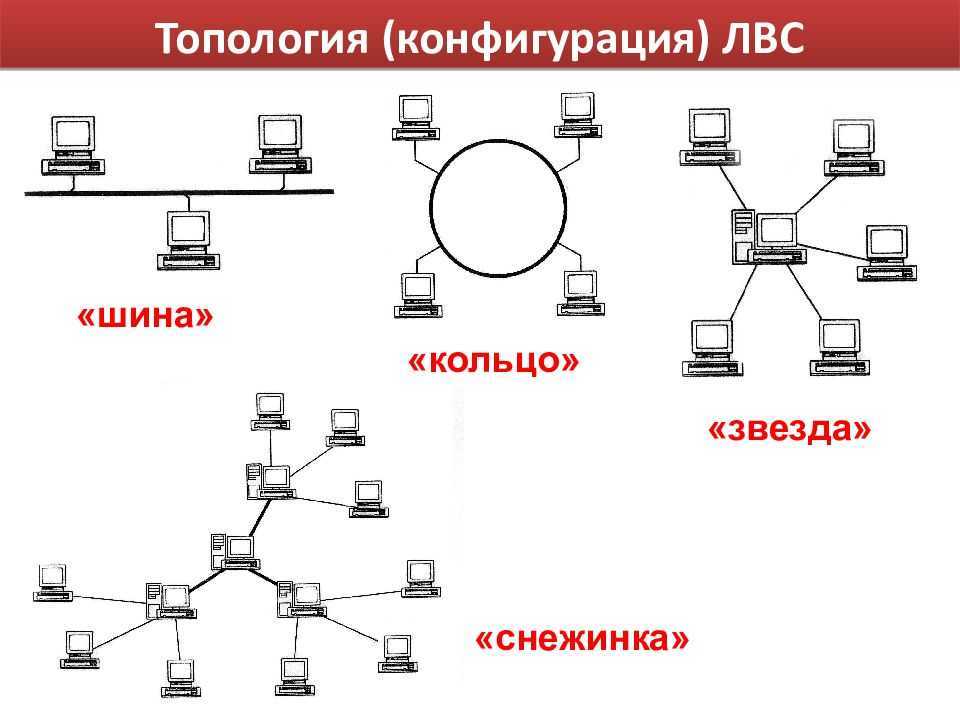
Информация Для подключения используется порт 3060, отличающийся от порта Firebird по-умолчанию.
После того, как укажите хост (адрес сервера), нажмите “Проверить связь”. Если настройки произведены корректно, программа сообщит об успешно установленной связи с базой данных.
После завершения настройки и проверки связи нажмите “Сохранить” и перезапустите программу.
Настройка брандмауэра/антивируса
Важно Настройка брандмауэра и антивируса — важный этап, т.к. в случае некорректной настройки компьютер-клиент не сможет работать с базой данных сервера.
Брандмауэр/антивирус предназначены для защиты компьютера от вредоносных программ, в т.ч. от сетевых атак. В подавляющем большинстве случаев данные программы запрещают сетевую активность другим программам, если они не были добавлены в исключение.
На момент настройки режима сетевой работы рекомендуется отключить антивирусное ПО и брандмауэр, чтобы они не блокировали работу GBS.Market и СУБД Firebird в сети.
После завершения настройки необходимо добавить в список исключений брандмауэра/антивируса следующие файлы:
- Market.exe – исполняющий файл программы. Находится в папке, куда установлена программа, обычно это C:\Program Files (x86)\F-Lab\Market 6
- Firebird.exe – исполняющий файл СУБД Firebird. Обычно находится в папке C:\Program Files (x86)\F-Lab\Firebird 3
Попробуйте GBS.Market
БЕСПЛАТНО
GBS.Market – удобная и доступная кассовая программа. Подойдет для розничного магазина и кафе. 30 дней бесплатно!
Скачать
Вы уже голосовали
Сети для начинающего IT-специалиста. Обязательная база / Хабр
Примерно 80% из нас, кто заканчивает университет с какой-либо IT-специальностью, в итоге не становится программистом. Многие устраиваются в техническую поддержку, системными администраторами, мастерами по наладке компьютерных устройств, консультантами-продавцами цифровой техники, менеджерами в it-сферу и так далее.
Эта статья как раз для таких 80%, кто только закончил университет с какой-либо IT-специальностью и уже начал мониторить вакансии, например, на должность системного администратора или его помощника, либо выездного инженера в аутсорсинговую фирму, либо в техническую поддержку 1-й/2-й линии.
А также для самостоятельного изучения или для обучения новых сотрудников.
За время своей трудовой деятельности в сфере IT я столкнулся с такой проблемой, что в университетах не дают самую основную базу касательно сетей. С этим я столкнулся сначала сам, когда, после окончания университета, ходил по собеседованиям в 2016 году и не мог ответить на простые (как мне сейчас кажется) вопросы. Тогда мне конечно показалось, что это я прохалтурил и не доучил в университете. Но как оказалось дело в образовательной программе. Так как сейчас, я также сталкиваюсь с данным пробелом знаний, когда обучаю новых сотрудников.
И что тогда, мне пришлось изучить множество статей в интернете, прежде чем я понял базовые моменты, и что сейчас, задавая молодым специалистам темы для изучения, они с трудом находят и усваивают необходимое. Это происходит по причине того, что в Интернете огромное количество статей и все они разрозненны по темам, либо написаны слишком сложным языком. Плюс большинство информации в начале своих статей содержат в основном просто научные определения, а дальше сразу сложные технологии использования. В итоге получается много того, что для начинающего пока совсем непонятно.
Это происходит по причине того, что в Интернете огромное количество статей и все они разрозненны по темам, либо написаны слишком сложным языком. Плюс большинство информации в начале своих статей содержат в основном просто научные определения, а дальше сразу сложные технологии использования. В итоге получается много того, что для начинающего пока совсем непонятно.
Именно поэтому я решил собрать основные темы в одну статью и объяснить их как можно проще «на пальцах».
Сразу предупреждаю, что никакой углубленной информации в статье не будет, только исключительно самая база и самое основное.
Темы, которые рассмотрены:
- Глобальные и локальные сети
- Белые и серые IP-адреса
- NAT
- DHCP-сервер и подсети
- Устройства маршрутизации сети (маршрутизатор, коммутатор, свитч, хаб)
- Основные команды анализа сети
- Транспортные протоколы UDP и TCP
1. Глобальные и Локальные сети
Вся интернет сеть подразделяется на глобальную (WAN) и локальную (LAN).
Все пользовательские устройства в рамках одной квартиры или офиса или даже здания (компьютеры, смартфоны, принтеры/МФУ, телевизоры и т.д.) подключаются к роутеру, который объединяет их в локальную сеть.
Участники одной локальной сети могут обмениваться данными между своими устройствами без подключения к интернет провайдеру. А вот чтобы выйти в сеть (например, выйти в поисковик Яндекс или Google, зайти в VK, Instagram, YouTube или AmoCRM) необходим доступ к глобальной сети.
Выход в глобальную сеть обеспечивает интернет провайдер, за что мы и платим ему абонентскую плату. Провайдер устанавливает на своих роутерах уровень скорости для каждого подключения в соответствии с тарифом. Провайдер прокидывает нам витую пару или оптику до нашего роутера (нашей локальной сети) и после этого любое устройства нашей локальной сети может выходить в глобальную сеть.
Для аналогии, сети, можно сравнить с дорогами.
Например, дороги вашего города N это локальная сеть. Эти дороги соединяют вас с магазинами, учреждениями, парками и другими местами вашего города.
Чтобы попасть в другой город N вам необходимо выехать на федеральную трассу и проехать некоторое количество километров. То есть выйти в глобальную сеть.
Для более наглядного представления, что такое глобальная и локальная сеть я нарисовал схематичный рисунок.
2. Белые и серые IP-адреса
Каждое устройство в сети имеет свой уникальный IP-адрес. Он нужен для того, чтобы устройства сети понимали куда необходимо направить запрос и ответ.
Это также как и наши дома и квартиры имеют свой точный адрес (индекс, город, улица, № дома, № квартиры).
В рамках вашей локальной сети (квартиры, офиса или здания) есть свой диапазон уникальных адресов. Я думаю многие замечали, что ip-адрес компьютера, например, начинается с цифр 192. 168.X.X
168.X.X
Так вот это локальный адрес вашего устройства.
Существуют разрешенные диапазоны локальных сетей:
Думаю из представленной таблицы сразу становится понятно почему самый распространенный диапазон это 192.168.X.X
Чтобы узнать, например, ip-адрес своего компьютера (на базе ос windows), наберите в терминале команду ipconfig
Как видите, ip-адрес моего компьютера в моей домашней локальной сети 192.168.88.251
Для выхода в глобальные сети, ваш локальный ip-адрес подменяется роутером на глобальный, который вам выдал провайдер. Глобальные ip-адреса не попадают под диапазоны из таблички выше.
Так вот локальные ip-адреса — это серые ip-адреса, а глобальные — это белые.
Для большего понимания рассмотрите схему ниже. На ней я подписал каждое устройство своим ip-адресом.
На схеме видно, что провайдер выпускает нас в глобальные сети (в интернет) с белого ip-адреса 91. 132.25.108
132.25.108
Для нашего роутера провайдер выдал серый ip-адрес 172.17.135.11
И в нашей локальной сети все устройства соответственно тоже имеют серые ip-адреса 192.168.Х.Х
Узнать под каким ip-адресом вы выходите в глобальную сеть можно на сайте 2ip.ru
Но из всего этого стоит помнить один очень важный фактор!
В настоящее время обострилась проблема нехватки белых ip-адресов, так как число сетевых устройств давно превысило количество доступных ip. И по этой причине интернет провайдеры выдают пользователям серые ip-адреса (в рамках локальной сети провайдера, например в пределах нескольких многоквартирных домов) и выпускают в глобальную сеть под одним общим белым ip-адресом.
Чтобы узнать серый ip-адрес выдает вам провайдер или белый, можно зайти к себе на роутер и посмотреть там, какой ip-адрес получает ваш роутер от провайдера.
Например я на своем домашнем роутере вижу серый ip-адрес 172. 17.132.2 (см. диапазаон локальных адресов). Для подключения белого ip-адреса провайдеры обычно предоставляют доп. услугу с абон. платой.
17.132.2 (см. диапазаон локальных адресов). Для подключения белого ip-адреса провайдеры обычно предоставляют доп. услугу с абон. платой.
На самом деле, для домашнего интернета это совсем не критично. А вот для офисов компаний рекомендуется покупать у провайдера именно белый ip-адрес, так как использование серого ip-адреса влечет за собой проблемы с работой ip-телефонии, а также не будет возможности настроить удаленное подключение по VPN. То есть серый ip-адрес не позволит вам вывести в интернет ваш настроенный сервер и не позволит настроить удаленное подключение на сервер из другой сети.
3. NAT
В предыдущем разделе я отметил, что “в настоящее время обострилась проблема нехватки белых ip-адресов” и поэтому распространенная схема подключения у интернет провайдеров сейчас, это подключать множество клиентов серыми ip-адресами, а в глобальный интернет выпускать их под одним общим белым ip.
Но так было не всегда, изначально всем выдавались белые ip-адреса, и вскоре, чтобы избежать проблему дефицита белых ip-адресов, как раз и был придуман NAT (Network Address Translation) — механизм преобразования ip-адресов.
NAT работает на всех роутерах и позволяет нам из локальной сети выходить в глобальную.
Для лучшего понимания разберем два примера:
1. Первый случай: у вас куплен белый ip-адрес 91.105.8.10 и в локальной сети подключено несколько устройств.
Каждое локальное устройство имеет свой серый ip-адрес. Но выход в интернет возможен только с белого ip-адреса.
Следовательно когда, например, ПК1 с ip-адресом 192.168.1.3 решил зайти в поисковик Яндекса, то роутер, выпуская запрос ПК1 в глобальную сеть, подключает механизм NAT, который преобразует ip-адрес ПК1 в белый глобальный ip-адрес 91.105.8.10
Также и в обратную сторону, когда роутер получит от сервера Яндекса ответ, он с помощью механизма NAT направит этот ответ на ip-адрес 192.168.1.3, по которому подключен ПК1.
2. Второй случай: у вас также в локальной сети подключено несколько устройств, но вы не покупали белый ip-адрес у интернет провайдера.
В этом случае локальный адрес ПК1(192.168.1.3) сначала преобразуется NAT‘ом вашего роутера и превращается в серый ip-адрес 172.17.115.3, который вам выдал интернет-провайдер, а далее ваш серый ip-адрес преобразуется NAT’ом роутера провайдера в белый ip-адрес 91.105.108.10, и только после этого осуществляется выход в интернет (глобальную сеть).
То есть, в этом случае получается, что ваши устройства находятся за двойным NAT’ом.
Такая схема имеет более высокую степень безопасности ваших устройств, но также и имеет ряд больших минусов. Например, нестабильная sip-регистрация VoIP оборудования или односторонняя слышимость при звонках по ip-телефонии.
Более подробно о работе механизма NAT, о его плюсах и минусах, о выделении портов, о сокетах и о видах NAT я напишу отдельную статью.
4. DHCP — сервер и подсети
Чтобы подключить устройство, например, компьютер к интернету вы обычно просто подключаете провод (витую пару) в компьютер и далее в свободный порт на роутере, после чего компьютер автоматически получает ip-адрес и появляется выход в интернет.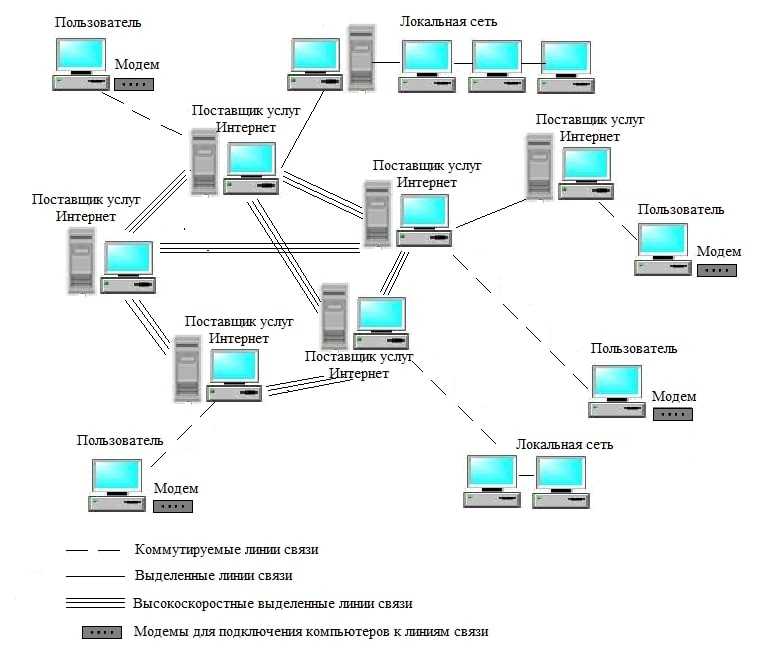
Также и с Wi-Fi, например со смартфона или ноутбука, вы подключаетесь к нужной вам сети, вводите пароль, устройство получает ip-адрес и у вас появляется интернет.
А что позволяет устройству получить локальный ip-адрес автоматически?
Эту функцию выполняет DHCP-сервер.
Каждый роутер оснащен DHCP-сервером. IP-адреса, полученные автоматически являются динамическими ip-адресами.
Почему динамические?
Потому что, при каждом новом подключении или перезагрузки роутера, DHCP-сервер тоже перезагружается и может выдать устройствам разные ip-адреса.
То есть, например, сейчас у вашего компьютера ip-адрес 192.168.1.10, после перезагрузки роутера ip-адрес компьютера может стать 192.168.1.35
Чтобы ip-адрес не менялся, его можно задать статически. Это можно сделать, как на компьютере в настройках сети, так и на самом роутере.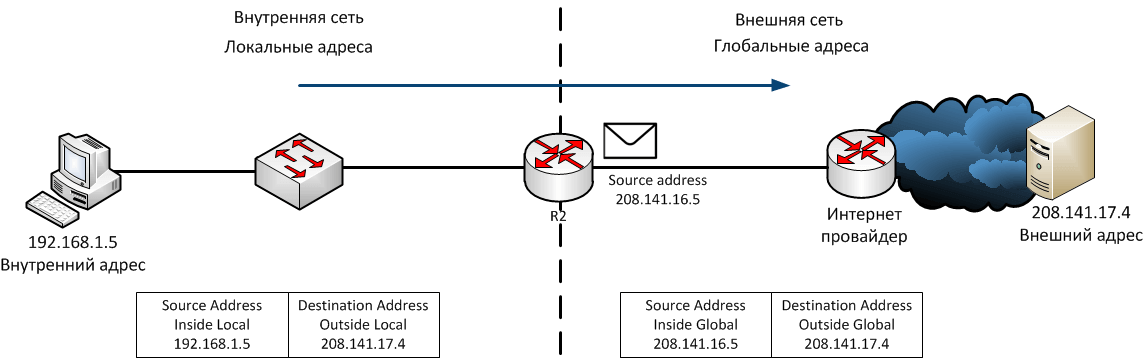
А также, DHCP-сервер на роутере вообще можно отключить и задавать ip-адреса вручную.
Можно настроить несколько DHCP-серверов на одном роутере. Тогда локальная сеть разделится на подсети.
Например, компьютеры подключим к нулевой подсети в диапазон 192.168.0.2-192.168.0.255, принтеры к первой подсети в диапазон 192.168.1.2-192.168.1.255, а Wi-Fi будем раздавать на пятую подсеть с диапазоном 192.168.5.2-192.168.5.255 (см. схему ниже)
Обычно, разграничение по подсетям производить нет необходимости. Это делают, когда в компании большое количество устройств, подключаемых к сети и при настройке сетевой безопасности.
Но такая схема в компаниях встречается довольно часто.
Поэтому обязательно нужно знать очень важный момент.
Внимание!
Если вам необходимо с ПК зайти на web-интерфейс, например, принтера или ip-телефона и при этом ваш ПК находится в другой подсети, то подключиться не получится.
Для понимания разберем пример:
Допустим вы работаете за ПК1 с локальным ip-адресом 10.10.5.2 и хотите зайти на web-интерфейс ip-телефона с локальным ip-адресом 192.168.1.3, то подключиться не получится. Так как устройства находятся в разных подсетях. К ip-телефона, находящиеся в подсети 192.168.1.X, можно подключиться только с ПК3 (192.168.1.5).
Также и к МФУ (172.17.17.10) вы сможете подключиться только с ПК4 (172.17.17.12).
Поэтому, когда подключаетесь удаленно к пользователю на ПК, чтобы зайти на web-интерфейс ip-телефона, то обязательно сначала сверяйте их локальные ip-адреса, чтобы убедиться, что оба устройства подключены к одной подсети.
5. Устройства маршрутизации сети (маршрутизатор, коммутатор, свитч, хаб)
Как ни странно, но есть такой факт, что новички в IT (иногда и уже действующие сис. админы) не знают или путают такие понятия как маршрутизатор, коммутатор, свитч, сетевой шлюз и хаб.
админы) не знают или путают такие понятия как маршрутизатор, коммутатор, свитч, сетевой шлюз и хаб.
Я думаю, причина такой путаницы возникла из-за того, что наплодили синонимов и жаргонизмов в названиях сетевого оборудования и это теперь вводит в заблуждение многих начинающих инженеров.
Давайте разбираться.
а) Роутер, маршрутизатор и сетевой шлюз
Все знают что такое роутер. Что это именно то устройство, которое раздает в помещении интернет, подключенный от интернет провайдера.
Так вот маршрутизатор и сетевой шлюз это и есть роутер.
Данное оборудование является основным устройством в организации сети. В инженерной среде наиболее используемое название это “маршрутизатор”.
Кстати маршрутизатором может быть не только приставка, но и системный блок компьютера, если установить туда еще одну сетевую карту и накатить, например, RouterOS Mikrotik. Далее разрулить сеть на множество устройств с помощью свитча.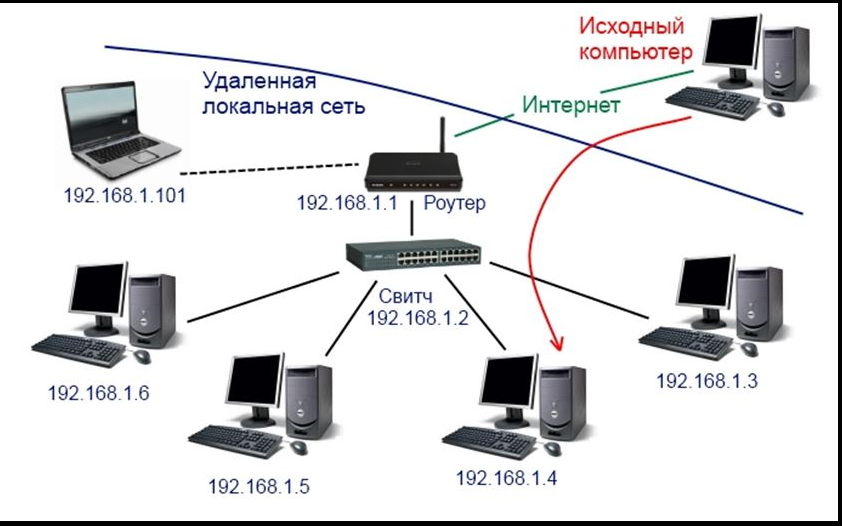
б) Что такое Свитч и чем он отличается от Коммутатора и Хаба
Свитч и Коммутатор это тоже синонимы. А вот хаб немного другое устройство. О нем в следующем пункте (в).
Коммутатор (свитч) служит для разветвления локальной сети. Как тройник или сетевой фильтр, куда мы подключаем свои устройства, чтобы запитать их электричеством от одной розетки.
Коммутатор не умеет маршрутизировать сеть как роутер. Он не выдаст вашему устройству ip-адрес и без помощи роутера не сможет выпустить вас в интернет.
У стандартного маршрутизатора обычно 4-5 портов для подключения устройств. Соответственно, если ваши устройства подключаются проводами и их больше чем портов на роутере, то вам необходим свитч. Можно к одному порту роутера подключить свитч на 24 порта и спокойно организовать локальную сеть на 24 устройства.
А если у вас завалялся еще один роутер, то можно в его web-интерфейсе включить режим коммутатора и тоже использовать как свитч.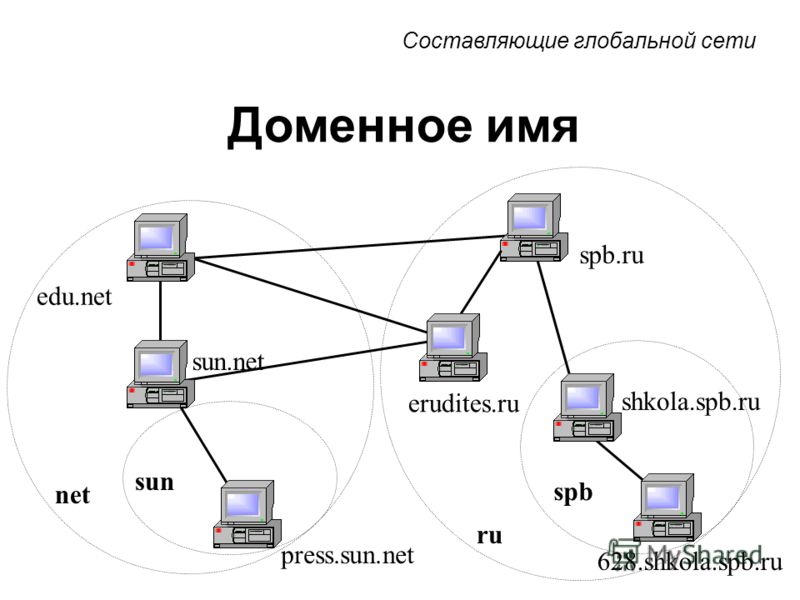
в) Хаб
Хаб выполняет те же функции, что и коммутатор. Но его технология распределения сильно деревянная и уже устарела.
Хаб раздает приходящие от роутера пакеты всем подключенным устройствам без разбора, а устройства уже сами должны разбираться их это пакет или нет.
А коммутатор имеет MAC таблицу и поэтому распределяет приходящие пакеты на одно конкретное устройство, которое и запрашивало этот пакет. Следовательно передача данных коммутатором быстрее и эффективнее.
В настоящее время уже редко где встретишь использование хаба, но всё таки они попадаются, нужно быть к этому готовым и обязательно рекомендовать пользователю замену хаба на свитч.
6. Основные команды для анализа сети
а) Команда Ping
Чтобы понять активен ли ip-адрес или само устройство, можно его “пропинговать”.
Для этого в командной строке пишем команду ping “ip-адрес”.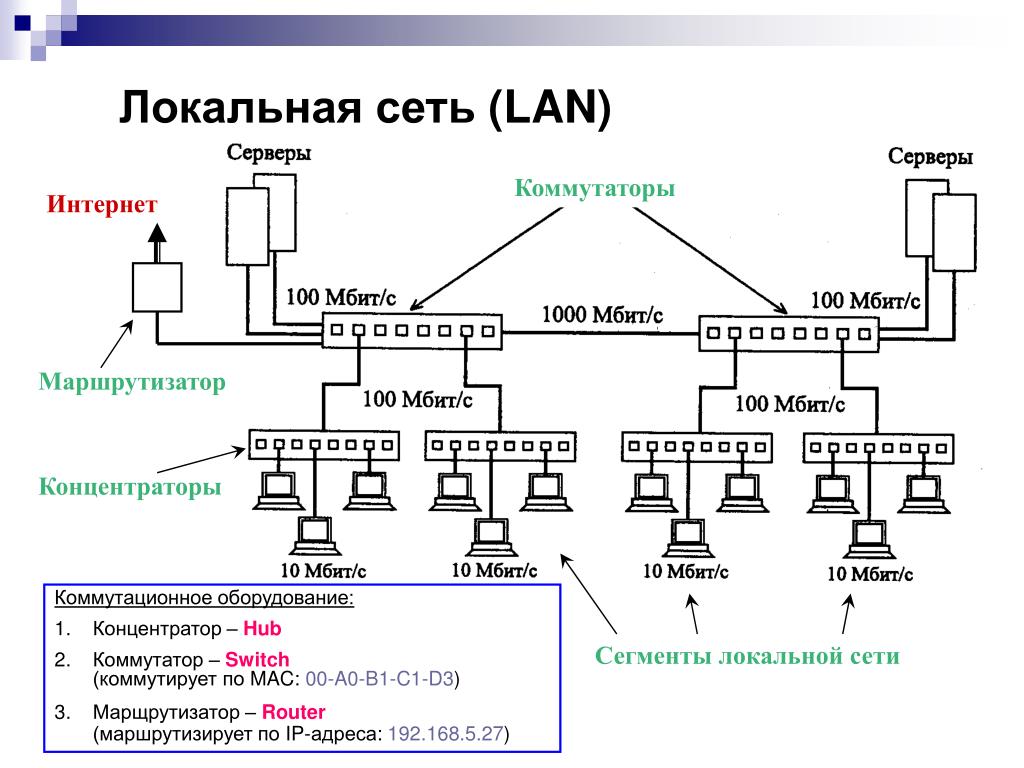
Здесь мы “пинганули” dns сервер google и, как видим, сервер активен (отклик на пинги есть и равен 83 мс).
Если адресат недоступен или данный ip-адрес не существует, то мы увидим такую картину:
То есть ответа на пинги не получаем.
Но Ping намного полезней использовать с ключами:
-t -”пинговать” непрерывно (для остановки нажимаем комбинацию Ctrl+С)
-а -отображать имя “пингуемого” узла (сайта/устройства/сервера)
Соответственно ключ “-а” нам показал, что имя пингуемого узла “dns.google”.
А благодаря ключу “-t” ping шел без остановки, я остановил его, нажав Ctrl+C.
При непрерывном пинге можно увидеть адекватно ли ведет себя пингуемый узел и примерное качество работы интернет канала.
Как видим из скриншота, периодически возникают задержки приема пакета аж до 418 мс, это довольно критичное значение, так как скачок с 83 мс до 418 мс отразился бы на видеосвязи торможением/зависанием изображения или в ip-телефонии деградацией качества голоса.
В моем случае, скорей всего штормит мой домашний Интернет.
Но чтобы более детально установить причину, это нужно запускать dump. А это тема для целой статьи.
Внимание! Иногда на роутерах отключена отправка ICMP пакетов (кто-то отключает специально, а где-то не включена по умолчанию), в таком случае на «пинги» такой узел отвечать не будет, хотя сам будет активен и нормально функционировать в сети.
Еще одна возможность “пинга” это узнать какой ip-адрес скрывается за доменом сайта. А именно, на каком сервере установлен хост сайта.
Для этого просто вместо ip-адреса пишем сайт:
Как видите, у хабра ip-адрес 178.248.237.68
б) Трассировка
Иногда очень важно увидеть каким путем идет пакет до определенного устройства.
Возможно где-то есть пробоина и пакет не доходит до адресата. Так вот утилита трассировки помогает определить на каком этапе этот пакет застревает.
На ОС Windows эта утилита вызывается командой “tracert” ip-адрес или домен:
Здесь мы увидели через какие узлы проходит наш запрос, прежде чем дойдет до сервера ya.ru
На ОС Linux эта утилита вызывается командой traceroute.
Утилитой трассировки также и обладают некоторые устройства, маршрутизаторы или голосовые VoIP шлюзы.
в) Утилита whois
Данная утилита позволяет узнать всю информацию об ip-адресе или о регистраторе домена.
Например, проверим ip-адрес 145.255.1.71. Для этого ввожу в терминале команду whois 145.255.1.71
Получили информацию о провайдере ip-адреса, страну, город, адрес, диапазон и т.д.
Я пользуюсь ей только на Linux. Утилита качается и устанавливается легко из стандартного репозитория операционной системы.
Но также читал, что и на Windows есть подобное решение.
7. Транспортные протоколы TCP и UDP
Все передачи запросов и прием ответов между устройствами в сети осуществляются с помощью транспортных протоколов TCP и UDP.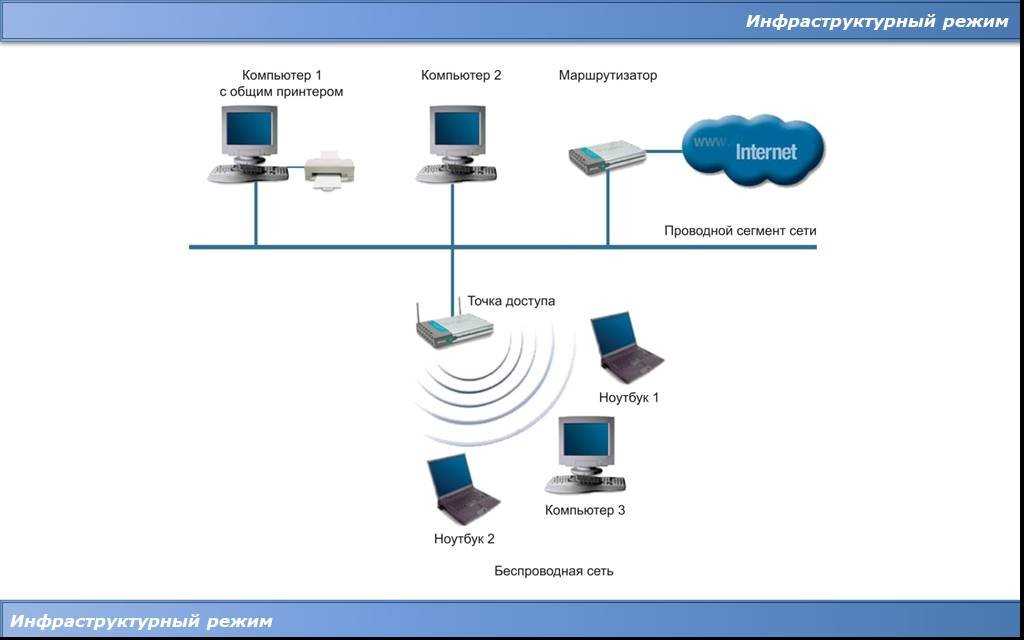
TCP протокол гарантированно осуществляет доставку запроса и целостность его передачи. Он заранее проверяет доступность узла перед отправкой пакета. А если по пути целостность пакета будет нарушена, то TCP дополнит недостающие составляющие.
В общем, это протокол, который сделает все, чтобы ваш запрос корректно дошел до адресата.
Поэтому TCP самый распространенный транспортный протокол. Он используется когда пользователь серфит интернет, лазает по сайтам, сервисам, соц. сетям и т.д.
UDP протокол не имеет такой гарантированной передачи данных, как TCP. Он не проверяет доступность конечного узла перед отправкой и не восполняет пакет в случае его деградации. Если какой-то пакет или несколько пакетов по пути утеряны, то сообщение дойдет до адресата в таком неполном виде.
Зачем тогда нужен UDP?
Дело в том, что данный транспортный протокол имеет огромное преимущество перед TCP в скорости передачи данных. Поэтому UDP широко используется для пересылки голосовых и видео пакетов в реальном времени. А именно, в ip-телефонии и видео звонках.
Поэтому UDP широко используется для пересылки голосовых и видео пакетов в реальном времени. А именно, в ip-телефонии и видео звонках.
К примеру, любой звонок через WhatsApp или Viber использует транспортный протокол UDP. Также и при видео звонках, например, через Skype или те же мессенджеры WhatsApp и Viber.
Именно потому что UDP не гарантирует абсолютную передачу данных и целостность передаваемого пакета, зачастую возникают проблемы при звонках через интернет.
Это прерывание голоса, запаздывание, эхо или робоголос.
Данная проблема возникает из-за нагруженного интернет канала, двойного NATа или радиоканала.
Хорошо бы конечно в таких случаях использовать TCP, но увы, для передачи голоса необходима мгновенная передача целостных пакетов, а для этой задачи идеально подходит UDP.
Чтобы не возникало проблем с использованием UDP протокола, нужно просто организовать качественный интернет канал.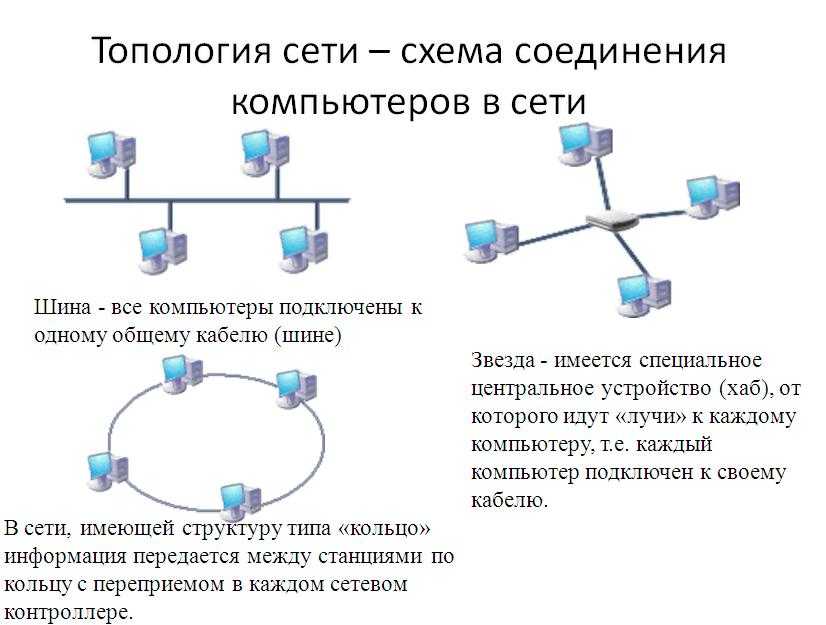 А также настроить на роутере выделенную полосу для UDP, чтобы нагрузка с других устройств, которые используют TCP не мешала работе транспортного протокола UDP.
А также настроить на роутере выделенную полосу для UDP, чтобы нагрузка с других устройств, которые используют TCP не мешала работе транспортного протокола UDP.
На этом всё.
Я не стал нагромождать статью и копипастить сюда научные определения всех используемых терминов, кому это необходимо, просто загуглите.
Я постарался собрать воедино 7 самых важных, на мой взгляд, моментов, знание которых, помогут юному “айтишнику” пройти первые этапы собеседования на “айтишные” должности или хотя бы просто дать понять работодателю, что вы явно знаете больше, чем рядовой юзер.
Изучайте, конспектируйте. Надеюсь, что статья многим принесет пользу.
Что такое локальная сеть (LAN)? Определение, типы, архитектура и передовой опыт
Локальная вычислительная сеть (LAN) определяется как подключенная среда, охватывающая одно или несколько зданий, обычно в радиусе 1 км, которая связывает вычислительные устройства в непосредственной близости друг от друга. с использованием технологий Ethernet и Wi-Fi. В этой статье обсуждаются семь ключевых типов локальных сетей и их архитектурные компоненты, а также наши рекомендации по упрощению реализации локальных сетей.
с использованием технологий Ethernet и Wi-Fi. В этой статье обсуждаются семь ключевых типов локальных сетей и их архитектурные компоненты, а также наши рекомендации по упрощению реализации локальных сетей.
Содержание
- Что такое локальная сеть (LAN)?
- Типы локальной сети (LAN)
- Ключевые архитектурные компоненты локальной сети
- 10 лучших практик по внедрению и управлению локальной вычислительной сетью (LAN)
Что такое локальная сеть (LAN)?
Локальная вычислительная сеть (ЛВС) — это связанная среда, охватывающая одно или несколько зданий, обычно в радиусе одного километра, которая связывает вычислительные устройства, находящиеся в непосредственной близости друг от друга, с помощью технологий Ethernet и Wi-Fi . LAN является одним из основных компонентов глобального сетевого ландшафта, как на потребительском, так и на корпоративном уровне.
В 1974 году Кембриджский университет разработал Кембриджское кольцо, которое помогло соединить вычислительные устройства, используемые в университетском городке. Компания Xerox разработала раннюю версию Ethernet между 1973 и 1974 годами. Первой масштабной установкой локальной сети была система электронного голосования в 1979 году для Европейского парламента, где локальная сеть использовалась для подключения более 400 терминалов для голосования с микропроцессорами.
Компания Xerox разработала раннюю версию Ethernet между 1973 и 1974 годами. Первой масштабной установкой локальной сети была система электронного голосования в 1979 году для Европейского парламента, где локальная сеть использовалась для подключения более 400 терминалов для голосования с микропроцессорами.
До 1980-х годов локальные сети ограничивались исследованиями, образованием, государственным сектором и оборонными приложениями. С 1990-х годов появление доступных ПК и более широкая доступность Интернета сделали внедрение локальных сетей более распространенным явлением. Сегодня почти каждое сетевое местоположение так или иначе зависит от локальной сети в городских жилых районах, офисах, фабриках и т. д. устройства, использующие Bluetooth или Wi-Fi, а также связь ближнего радиуса действия (NFC). Это также менее обширно, чем городская вычислительная сеть (MAN), которая покрывает целые города, и глобальная вычислительная сеть (WAN), которая соединяет несколько городов или регионов, используя одну и ту же защищенную линию.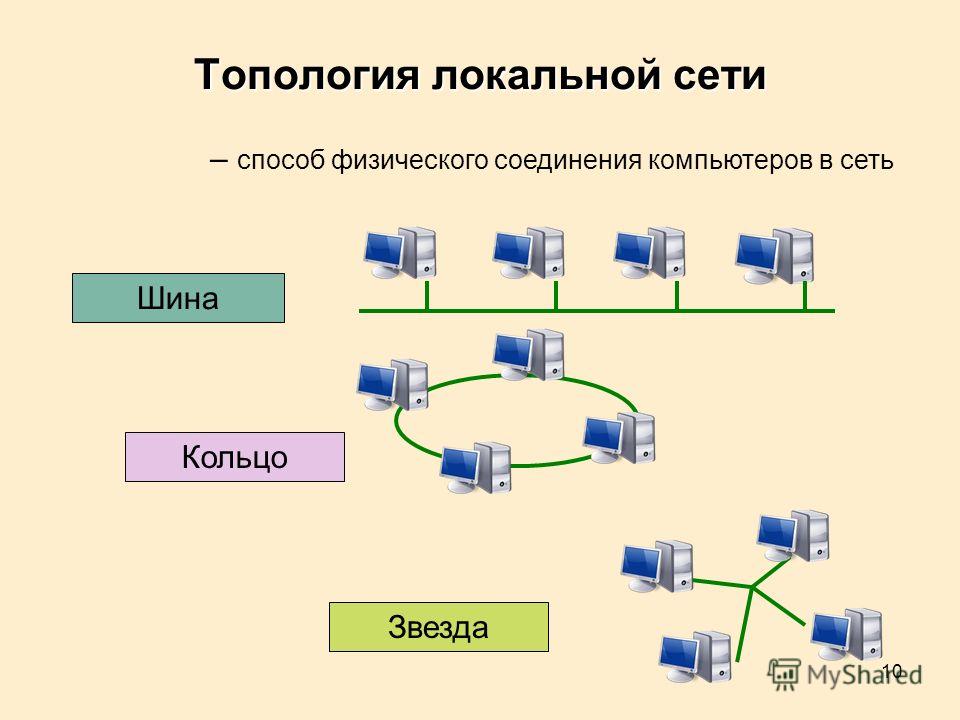
Большинство ведущих операторов связи предлагают решения для локальных сетей своим обычным и корпоративным пользователям для подключения их личных и профессиональных устройств для ежедневного использования Интернета. Доступ к локальной сети обеспечивает удаленную совместную работу, онлайн-покупки, облачное потребление мультимедиа, облачное хранилище, обмен данными с носимых устройств и множество других вариантов использования.
Вот почему спрос на локальные сети постоянно растет, несмотря на то, что это зрелый рынок. Согласно отраслевым исследованиям, в последние годы сегменты проводных и беспроводных локальных сетей выросли, особенно после COVID-19.. Согласно отчетам IDC, в первом квартале 2021 года выручка в корпоративном сегменте беспроводных локальных сетей выросла на 24,6%. Другими словами, LAN по-прежнему остается важной технологией в корпоративных стеках почти через 50 лет после того, как она была впервые разработана в 1970-х годах.
Подробнее: Что такое широкополосный доступ к сети? Определение, ключевые компоненты и передовой опыт
Типы локальных вычислительных сетей (LAN)
Локальные вычислительные сети можно классифицировать на основе типов устройств, которые они соединяют, конструкции базовой архитектуры и используемой среды.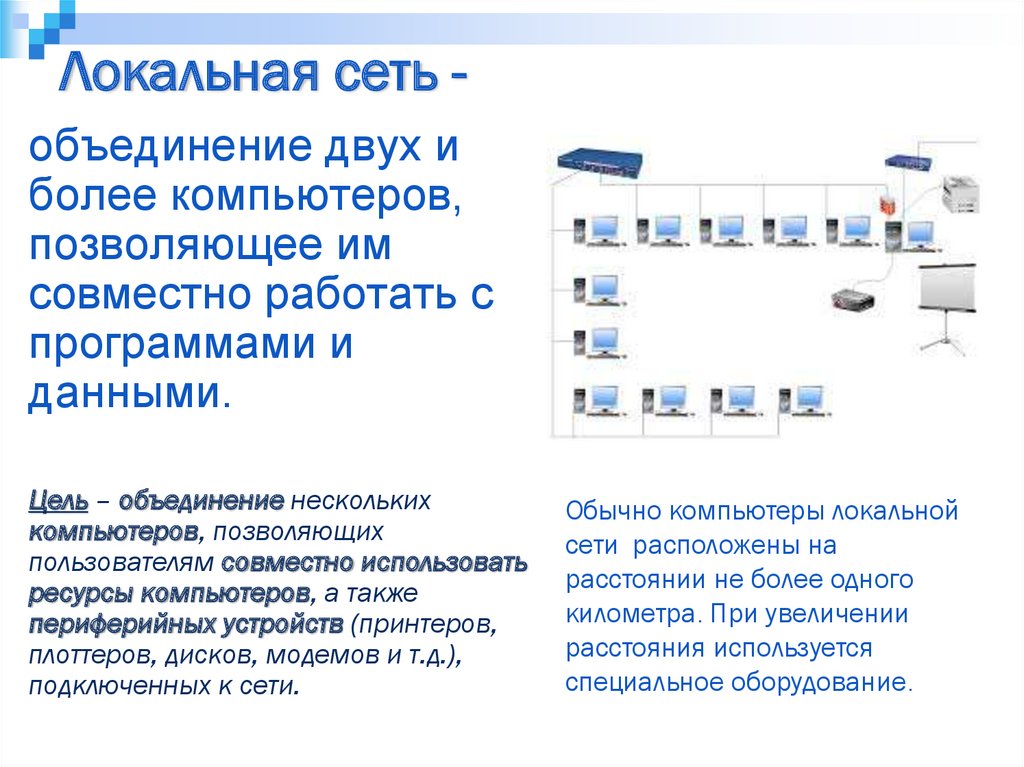 Существует также развивающийся рынок локальных сетей, родной для эпохи облачных вычислений.
Существует также развивающийся рынок локальных сетей, родной для эпохи облачных вычислений.
Различные типы локальной сети
1. Клиент-серверная локальная сеть
В среде клиент-серверной локальной сети один сервер подключается к нескольким устройствам, называемым клиентами. Клиентские устройства не могут взаимодействовать друг с другом, а централизованная машина выполняет такие действия, как управление сетевым трафиком, контроль доступа к сети и т. д. Этот тип локальной сети может быть быстрее в небольших периметрах, но в большом периметре он оказывает слишком большую нагрузку на центральный сервер.
2. Одноранговая (P2P) локальная сеть
В локальной сети P2P нет централизованного сервера, и все подключенные устройства имеют доступ друг к другу, независимо от того, являются ли они серверами или клиентами. Преимущество P2P LAN заключается в том, что устройства могут свободно обмениваться данными друг с другом, что упрощает потоковую передачу мультимедиа, отправку файлов и выполнение аналогичных действий по обмену данными. С другой стороны, они, как правило, менее мощные, чем локальные сети клиент-сервер.
С другой стороны, они, как правило, менее мощные, чем локальные сети клиент-сервер.
3. Сеть Token Ring
В зависимости от архитектуры LAN можно классифицировать по категориям Token Ring или Token Bus. В первом случае все подключенные устройства располагаются в кольцо. Маркер назначается каждому подключенному устройству в зависимости от его требований. Он был представлен IBM в 1984 для использования в корпоративной среде, когда технология Ethernet все еще находилась на ранних стадиях развития.
4. ЛВС с шиной маркеров
В локальной сети с шиной маркеров подключенные узлы расположены в древовидной топологии, и токены передаются либо слева, либо справа. Как правило, он обеспечивает лучшую пропускную способность, чем среда локальной сети Token Ring.
5. Проводная локальная сеть
Проводная локальная сеть, вероятно, является наиболее распространенным типом локальной сети, используемым сегодня. Он использует электронные волны для передачи данных по оптическому волокну (или вариантам кабеля) вместо токенов.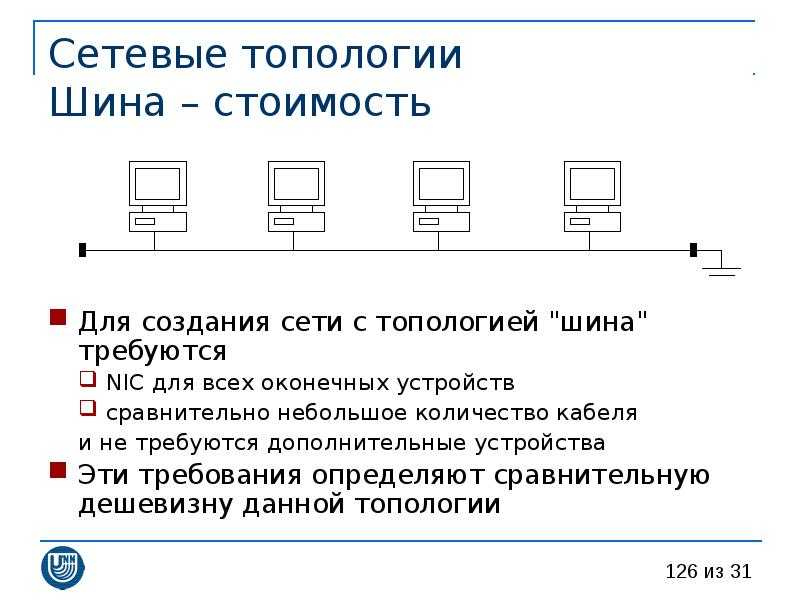 Проводная локальная сеть чрезвычайно надежна и может работать очень быстро, в зависимости от производительности центрального сервера. Однако это может помешать переносимости и гибкости, особенно в средах без фиксированного количества устройств.
Проводная локальная сеть чрезвычайно надежна и может работать очень быстро, в зависимости от производительности центрального сервера. Однако это может помешать переносимости и гибкости, особенно в средах без фиксированного количества устройств.
6. Беспроводная локальная сеть
Беспроводная локальная сеть обычно используется в домашних условиях для подключения вычислительных устройств, носимых устройств, интеллектуальных устройств и т. д., но существует также огромный корпоративный рынок беспроводной локальной сети, который растет на 10,3% в годовом исчислении согласно ИДЦ. Этот тип локальной сети использует радиочастоту для передачи данных, что может сделать ее подверженной угрозам безопасности. Он также потребляет много заряда батареи и может показывать колебания производительности в зависимости от того, где находится беспроводное устройство.
7. ЛВС с облачным управлением
ЛВС с облачным управлением — это особый тип беспроводной ЛВС, в котором централизованная облачная платформа используется для управления предоставлением сети, применением политик, контролем доступа и другими аспектами производительности и безопасности сети. В гетерогенной сетевой среде управляемая облаком локальная сеть упрощает управление, что делает ее подходящей для корпоративного использования. Согласно исследованию Market Research Future, к 2025 году локальные сети с облачным управлением будут стоить более 1,18 миллиарда долларов по всему миру.
В гетерогенной сетевой среде управляемая облаком локальная сеть упрощает управление, что делает ее подходящей для корпоративного использования. Согласно исследованию Market Research Future, к 2025 году локальные сети с облачным управлением будут стоить более 1,18 миллиарда долларов по всему миру.
Узнать больше: Как SD-WAN упрощает и ускоряет внедрение мультиоблачных сред
Ключевые архитектурные компоненты локальной сети
Теперь, когда мы знаем, что такое локальная сеть и ее различные типы, давайте рассмотрим различные архитектурные компоненты, из которых состоит ваша средняя локальная среда .
Ключевые компоненты архитектуры локальной сети
1. Общедоступный Интернет
Доступ к общедоступному Интернету осуществляется через локальную сеть. Как правило, централизованный сервер получает пакеты данных из общедоступного Интернета и запросы на доступ от клиентских устройств. Затем он обрабатывает эти запросы, обеспечивая передачу данных на различные подключенные узлы через проводную или беспроводную среду. Технически локальная сеть может существовать без доступа к общедоступному Интернету — например, для частного обмена данными или случаев использования частного хостинга в интрасети. Тем не менее, доступ в Интернет является одной из основных причин внедрения локальных сетей.
Технически локальная сеть может существовать без доступа к общедоступному Интернету — например, для частного обмена данными или случаев использования частного хостинга в интрасети. Тем не менее, доступ в Интернет является одной из основных причин внедрения локальных сетей.
2. Проводные устройства конечного пользователя
Средняя локальная сеть будет иметь сочетание как проводных, так и беспроводных устройств. Помните, что здесь мы говорим об устройствах конечных пользователей, таких как ноутбуки, настольные компьютеры, интеллектуальные телевизоры, интеллектуальные мониторы, оборудование для совместной работы, системы для конференц-залов и тому подобное. Эти устройства будут иметь порт Ethernet, через который вы сможете подключить локальную сеть непосредственно к самому устройству. Проводные устройства конечных пользователей обычно имеют высокоскоростное подключение к Интернету, высококачественную потоковую передачу мультимедиа и быструю обработку.
3. Мобильные устройства конечного пользователя
Мобильные устройства конечного пользователя — это устройства, которые вы подключаете с помощью Wi-Fi вместо кабеля Ethernet. Имейте в виду, что одно и то же устройство может работать как в проводном, так и в мобильном варианте. Например, вы можете подключить ноутбук к локальной сети, используя порт Ethernet на устройстве или через Wi-Fi, в зависимости от того, где находится устройство, и от необходимой вам производительности. В эту категорию попадают носимые устройства, умная бытовая техника, компоненты умного здания, ноутбуки, смартфоны и портативные устройства повышенной прочности.
Имейте в виду, что одно и то же устройство может работать как в проводном, так и в мобильном варианте. Например, вы можете подключить ноутбук к локальной сети, используя порт Ethernet на устройстве или через Wi-Fi, в зависимости от того, где находится устройство, и от необходимой вам производительности. В эту категорию попадают носимые устройства, умная бытовая техника, компоненты умного здания, ноутбуки, смартфоны и портативные устройства повышенной прочности.
4. Централизованный сервер
Централизованный сервер, возможно, является наиболее важным компонентом в среде LAN, особенно для предприятий. Предприятия могут приобретать или арендовать серверы у таких поставщиков, как IBM, Cisco, HPE и т. д. Вы также можете получить серверы локальной сети у местного оператора связи. Или вы можете подключить все свои устройства к одному или нескольким модемам, которые, в свою очередь, подключены к серверу, расположенному в другом месте. Обычно это относится к потребительским приложениям, поскольку размещение или обслуживание сервера не требует затрат. С другой стороны, предприятия с серверами локальной сети, расположенными в их помещениях, получают более высокие скорости и большую пропускную способность.
С другой стороны, предприятия с серверами локальной сети, расположенными в их помещениях, получают более высокие скорости и большую пропускную способность.
5. Сетевой(ые) коммутатор(ы)
Сетевой коммутатор является важным компонентом локальной сети. Он определяет, как пакеты данных и сетевые ресурсы распределяются между устройствами, подключенными к централизованному серверу. Вы можете подключить несколько кабелей Ethernet к многопортовому сетевому коммутатору. Коммутатор применяет ваши сетевые политики, чтобы оптимизировать производительность для каждого подключенного устройства конечного пользователя. Существует два типа коммутаторов, которые вы можете использовать для своей локальной сети: управляемые и неуправляемые. Управляемые коммутаторы обеспечивают больший контроль, но неуправляемые коммутаторы могут быть дешевле и проще в обслуживании.
6. Маршрутизатор Wi-Fi
Маршрутизатор Wi-Fi в настоящее время является основным компонентом локальных сетей, поскольку без него реализация беспроводной локальной сети невозможна. Маршрутизатор подключен к вашему модему, чтобы он мог принимать сетевые сигналы и преобразовывать их в беспроводные сигналы, которые могут обрабатывать ваши мобильные устройства конечных пользователей. В последние годы маршрутизаторы Wi-Fi принято объединять в ту же аппаратную оболочку, что и модем, поскольку проводные сети в настоящее время встречаются все реже. Наряду с маршрутизатором вы можете развернуть сопутствующие компоненты, такие как удлинители Wi-Fi, точки доступа, усилители Wi-Fi и анализаторы, чтобы повысить производительность. Все эти компоненты доступны как в потребительском, так и в корпоративном вариантах.
Маршрутизатор подключен к вашему модему, чтобы он мог принимать сетевые сигналы и преобразовывать их в беспроводные сигналы, которые могут обрабатывать ваши мобильные устройства конечных пользователей. В последние годы маршрутизаторы Wi-Fi принято объединять в ту же аппаратную оболочку, что и модем, поскольку проводные сети в настоящее время встречаются все реже. Наряду с маршрутизатором вы можете развернуть сопутствующие компоненты, такие как удлинители Wi-Fi, точки доступа, усилители Wi-Fi и анализаторы, чтобы повысить производительность. Все эти компоненты доступны как в потребительском, так и в корпоративном вариантах.
7. Модем
Модем является незаменимым компонентом локальной сети, так как именно он преобразует аналоговые сигналы, передаваемые по проводам и кабелям, в цифровой формат. Традиционные модемы — это автономные устройства, к которым вы можете подключить входящий восходящий канал на одном конце и исходящий кабель на другом. Однако существует несколько современных альтернатив этому подходу. Вы можете приобрести устройство модем + маршрутизатор, которое преобразует аналоговые сигналы в цифровые и подготавливает их к беспроводной передаче. Вы также можете совместить сетевой коммутатор с функциональностью модема. Такие компании, как Cisco и Dell, продолжают производить мощные автономные кабельные модемы для корпоративного использования.
Вы можете приобрести устройство модем + маршрутизатор, которое преобразует аналоговые сигналы в цифровые и подготавливает их к беспроводной передаче. Вы также можете совместить сетевой коммутатор с функциональностью модема. Такие компании, как Cisco и Dell, продолжают производить мощные автономные кабельные модемы для корпоративного использования.
8. Устройство брандмауэра (дополнительно)
Брандмауэр защищает устройства и серверы конечных пользователей от сетевых атак, ограничивая определенные виды трафика. Сегодня большинство устройств конечных пользователей поставляются со встроенным программным обеспечением брандмауэра, и вы также можете загрузить дополнительное программное обеспечение из Интернета. Некоторые из более совершенных систем маршрутизаторов, доступных на рынке, также включают в себя функции брандмауэра. При желании вы можете реализовать аппаратный брандмауэр в качестве компонента локальной сети. Он находится между маршрутизатором и сетевым коммутатором или между коммутатором и центральным сервером и регулирует весь трафик данных, поступающий на устройства конечных пользователей.
Подробнее: Сетевое хранилище (NAS) и облачное резервное копирование: что лучше подходит для вашей организации?
10 лучших практик по внедрению и управлению локальной вычислительной сетью (ЛВС)
Внедрение ЛВС является жизненно важным шагом в развитии бизнеса. Это позволяет вам получать выгоду от новейших цифровых технологий, таких как онлайн-сервисы, информация, размещенная в облаке, и облачные платформы управления процессами. Вот 10 лучших практик по внедрению и управлению ЛВС для достижения успеха в бизнесе.
Рекомендации по управлению LAN
1. Включить шифрование WPA3
Шифрование WPA2 было глобальным стандартом безопасности Wi-Fi, что необходимо, учитывая подверженный риску характер соединения. С 2006 года все оборудование Wi-Fi, сертифицированное для предприятий, использует WPA2, а в 2018 году появится новый WPA3. -Фай сеть. Предприятиям рекомендуется перейти на WPA3 в ближайшие несколько кварталов, так как вы также получите обратную совместимость с WPA2.
2. Провести инвентаризацию ЛВС и внедрить стандартизацию
Как уже говорилось, средняя ЛВС состоит из восьми ключевых компонентов, и это число может увеличиваться со временем. От IP-телефонов, IP-камер, IP-динамиков и т. д. до настольных компьютеров, принтеров, точек доступа и брандмауэров, разбросанных по всему офисному кампусу, существует риск увеличения беспорядка по мере развития вашей сетевой среды. Беспорядок не только усложняет и удорожает обслуживание локальной сети, но и создает уязвимости в системе безопасности. Вот почему вам необходимо провести подробную инвентаризацию, оценить сетевые политики и версии оборудования, а также внедрить стандартизацию для упрощения управления.
3. Разверните сетевое резервирование в качестве средства защиты от простоя локальной сети.
Избыточность (или незадействованный сетевой ресурс, который включается в случае чрезвычайной ситуации) необходима для надежной локальной сети. Подключение к локальной сети может быть нарушено из-за ненастной погоды, проблем с конфигурацией центрального сервера, угроз безопасности, износа, чрезмерных требований к пропускной способности и множества других причин. Ваш бизнес должен оставаться на связи в течение этого периода, используя отказоустойчивый механизм. Вы можете настроить промежуточные маршрутизаторы, которые обеспечивают автоматическое переключение на другую линию в случае сбоя. Вы также можете инвестировать в резервную настройку локальной сети от другого оператора, чтобы обойти проблемы простоя, связанные с оператором.
Ваш бизнес должен оставаться на связи в течение этого периода, используя отказоустойчивый механизм. Вы можете настроить промежуточные маршрутизаторы, которые обеспечивают автоматическое переключение на другую линию в случае сбоя. Вы также можете инвестировать в резервную настройку локальной сети от другого оператора, чтобы обойти проблемы простоя, связанные с оператором.
4. Тщательно продумайте физическую структуру локальной сети.
Некоторые поставщики обещают готовые решения для локальных сетей, но они могут не подходить для каждого сценария. В частности, для использования в бизнесе каждой организации требуется локальная сеть, адаптированная к их уникальным требованиям — например, для подключения ПК-киосков в розничной торговой точке или меню на планшете в ресторане. Физический проект архитектуры вашей локальной сети, включая точное расположение маршрутизаторов, количество и конфигурацию сетевых коммутаторов, а также качество используемых кабелей.
5. Планирование Интернета вещей (IoT)
Существует два типа сетей, используемых для подключения устройств IoT: маломощные глобальные сети (LPWAN) на больших расстояниях и беспроводные локальные сети в пределах одного здания или на расстоянии до 100 метров. Вы даже можете подключить IoT-устройство с помощью проводной локальной сети, если оно имеет порт Ethernet, что часто имеет место для бытовой техники, такой как смарт-телевизоры или системы для совещаний корпоративного уровня. Все это требует четко сформулированного плана, в котором вы оцениваете свои существующие устройства IoT и оцениваете будущие требования. Вы можете выделить выделенные сетевые ресурсы через локальную сеть, а также LPWAN, в зависимости от радиуса вашей границы.
Вы даже можете подключить IoT-устройство с помощью проводной локальной сети, если оно имеет порт Ethernet, что часто имеет место для бытовой техники, такой как смарт-телевизоры или системы для совещаний корпоративного уровня. Все это требует четко сформулированного плана, в котором вы оцениваете свои существующие устройства IoT и оцениваете будущие требования. Вы можете выделить выделенные сетевые ресурсы через локальную сеть, а также LPWAN, в зависимости от радиуса вашей границы.
6. Изучение жизнеспособности программно определяемой локальной сети или SD-LAN
SD-LAN отделяет физические сетевые компоненты от платформы, с которой они управляются. Вместо того, чтобы настраивать каждое отдельное устройство для оптимизированного подключения к локальной сети, SD-LAN использует централизованную платформу (обычно размещаемую в облаке и получающую данные по беспроводной сети). SD-LAN имеет ряд преимуществ по сравнению с традиционным управлением локальной сетью. Вы получаете возможность наблюдения за всем ландшафтом через одно окно. Вы также можете воспользоваться программными средствами реализации, такими как код автоматизации сети или облачные обновления. Услуги SD-LAN следующего поколения, такие как Macquarie Telecom SD-LAN, используют искусственный интеллект (ИИ), чтобы обеспечить скорость до 5 раз выше, чем даже Wi-Fi 5.
Вы также можете воспользоваться программными средствами реализации, такими как код автоматизации сети или облачные обновления. Услуги SD-LAN следующего поколения, такие как Macquarie Telecom SD-LAN, используют искусственный интеллект (ИИ), чтобы обеспечить скорость до 5 раз выше, чем даже Wi-Fi 5.
7. Рассмотрите возможность использования управляемых служб LAN для сокращения внутренних усилий
Управляемые службы LAN позволяют передать аспекты обслуживания, управления и безопасности, связанные с управлением LAN, внешнему поставщику. Почти каждый крупный оператор связи в мире, включая Orange, Verizon и Vodacom, предлагает своим корпоративным клиентам управляемую локальную сеть. Вы также можете сотрудничать с технологическими компаниями, обладающими опытом в области управления и модернизации сетевых устройств. Как правило, предложение управляемой локальной сети будет использовать облачную платформу, чтобы предоставить вам обзор и регулярную информацию о работе локальной сети без каких-либо усилий на местах.
8. Сегментация локальной сети для повышения производительности
Сегментация позволяет разветвлять локальную сеть для повышения производительности и обеспечения безопасности. Различные сегменты LAN не имеют доступа друг к другу и получают выгоду от выделенных им ресурсов через сетевой маршрутизатор и коммутатор. Есть два способа сделать это. Вы можете разместить физический мост LAN между центральным сервером и подключенными устройствами для создания нескольких ветвей. Или вы можете использовать виртуальную локальную сеть или технологию VLAN, чтобы использовать программно-определяемые сетевые политики для изоляции вашей сети на группы.
9. Используйте физический брандмауэр в дополнение к программному обеспечению брандмауэра
Из-за повсеместного распространения программного обеспечения брандмауэра потребители и малые предприятия часто совершают ошибку, не вкладывая средства в дополнительное устройство брандмауэра. Однако само по себе программное обеспечение не может заблокировать 100% сетевых рисков и уязвимостей. Программное обеспечение брандмауэра находится в той же системе, что и все другие приложения на вашем устройстве конечного пользователя. Это означает, что если устройство каким-либо образом заражено или скомпрометировано, программное обеспечение брандмауэра также может перестать работать. Дополнительный брандмауэр регулирует трафик данных и вводит ограничения с внешнего узла, который практически невозможно взломать.
Программное обеспечение брандмауэра находится в той же системе, что и все другие приложения на вашем устройстве конечного пользователя. Это означает, что если устройство каким-либо образом заражено или скомпрометировано, программное обеспечение брандмауэра также может перестать работать. Дополнительный брандмауэр регулирует трафик данных и вводит ограничения с внешнего узла, который практически невозможно взломать.
10. Передайте право собственности на реализацию ЛВС назначенным заинтересованным сторонам
ЛВС является ключевой инфраструктурной опорой вашего предприятия и не должна быть связана с остальными вашими ИТ-услугами или обязанностями по администрированию сети. Вам нужен назначенный менеджер проекта, который будет следить за внедрением локальной сети, и он может принадлежать либо к вашей внутренней ИТ-команде, либо к персоналу поставщика управляемых услуг. Должна быть команда профессионалов по управлению сетью для оптимизации конфигурации локальной сети после ее установки. Вам также необходимо централизованное лицо, принимающее решения, для наблюдения за проектом. Эта возможность может быть получена от Центра передового опыта (CoE), состоящего из представителей различных бизнес-подразделений, которые полагаются на локальную сеть в повседневной работе.
Вам также необходимо централизованное лицо, принимающее решения, для наблюдения за проектом. Эта возможность может быть получена от Центра передового опыта (CoE), состоящего из представителей различных бизнес-подразделений, которые полагаются на локальную сеть в повседневной работе.
См. также: Пять лучших приложений Wi-Fi Analyzer для обеспечения беспрепятственного и высокоскоростного подключения
Ключевой вывод
Надежная инфраструктура локальной сети может обеспечить надежную связь и поддержку бизнес-процессов. Для этого компании должны помнить о следующих ключевых элементах:
- Локальная сеть помогает подключать устройства в радиусе 1 км (проводные) или 100 метров (беспроводные).
- LAN состоит из семи основных и одного дополнительного компонента для оптимизации функциональности и безопасности.
- Следуя рекомендуемым нами передовым методам работы с LAN, вы можете обеспечить беспроблемную реализацию LAN, которая выдержит испытание временем по мере развития вашей организации.

- LAN продолжает оставаться динамичным технологическим пространством с появлением искусственного интеллекта и облака, несмотря на то, что это очень зрелый рынок.
Обращая внимание на архитектуру локальной сети, пользователи сетевых сред любого масштаба (потребитель, малый и средний бизнес или предприятие) могут повысить производительность, сократить расходы и свести к минимуму риски безопасности.
Каковы ваши цели по модернизации локальной сети в 2022 году? Расскажите нам на LinkedIn Открывает новое окно , Twitter Открывает новое окно , или Facebook
БОЛЬШЕ О СЕТИ
- Что такое глобальная сеть (WAN)? Определение, типы, архитектура и лучшие практики
- Глобальная сеть (WAN) и локальная сеть (LAN): основные различия и сходства
- Что такое программно-определяемая сеть (SDN)? Определение, архитектура и приложения
- 10 лучших программно-определяемых сетевых решений (SDN) в 2022 году
- Что такое компьютерная сеть? Определение, цели, компоненты, типы и рекомендации
404: Страница не найдена
Сеть
Страница, которую вы пытались открыть по этому адресу, похоже, не существует. Обычно это результат плохой или устаревшей ссылки. Мы извиняемся за любые неудобства.
Обычно это результат плохой или устаревшей ссылки. Мы извиняемся за любые неудобства.
Что я могу сделать сейчас?
Если вы впервые посещаете TechTarget, добро пожаловать! Извините за обстоятельства, при которых мы встречаемся. Вот куда вы можете пойти отсюда:
Поиск
- Узнайте последние новости.
- Наша домашняя страница содержит самую свежую информацию о работе в сети.
- Наша страница «О нас» содержит дополнительную информацию о сайте, на котором вы находитесь, Networking.
- Если вам нужно, свяжитесь с нами, мы будем рады услышать от вас.
Просмотр по категории
Унифицированные коммуникации
-
Гибридный рабочий пакет Cisco повышает удобство работы сотрудниковВ этой серии блогов по объединенным коммуникациям рассматриваются гибридные рабочие пакеты Cisco, новое предложение Neat Pulse от Neat и то, как Zoho Workplace повышает эффективность работы.
 ..
.. -
Как рынок унифицированных коммуникаций реагирует на корпоративные инициативы ESGВсе больше организаций внедряют инициативы ESG, и поставщики объединенных коммуникаций в ответ начали предлагать новые программы и возможности. …
-
Обновления Microsoft Teams AI для чата, управление комнатами ProИнвестиции технического гиганта в OpenAI в размере 10 миллиардов долларов приносят обновления с поддержкой ИИ для его базового предложения Teams, помимо функций …
Мобильные вычисления
-
Как использовать файловый менеджер iPadOS на предприятииОрганизации могут использовать приложение «Файлы» в iPadOS для управления файлами локально или в облаке. Узнайте о плюсах и минусах обоих типов хранения…
-
Как работает корпоративное управление файлами в iOS?Важно обеспечить безопасность файлов и удобство работы с ними на корпоративных мобильных устройствах.
 В iOS приложение «Файлы» — это ключ…
В iOS приложение «Файлы» — это ключ… -
Каковы лучшие файловые менеджеры для устройств Mac?Если собственный файловый менеджер macOS отсутствует, ИТ-специалисты могут использовать сторонние варианты для расширенных функций. Командир Один, Вилочный погрузчик …
Дата-центр
-
8 лучших практик экологичных вычисленийПоскольку изменение климата становится все более актуальной проблемой, эти передовые методы устойчивого развития могут помочь вашему центру обработки данных стать более экологичным, что …
-
Используйте Cockpit для удаленного администрирования сервера LinuxАдминистраторы Linux могут использовать Cockpit для просмотра журналов Linux, мониторинга производительности сервера и управления пользователями. Используйте этот инструмент, чтобы помочь администраторам управлять …
-
Учебник по гипермасштабируемым центрам обработки данныхГипермасштабные центры обработки данных могут содержать тысячи серверов и обрабатывать гораздо больше данных, чем предприятие.
